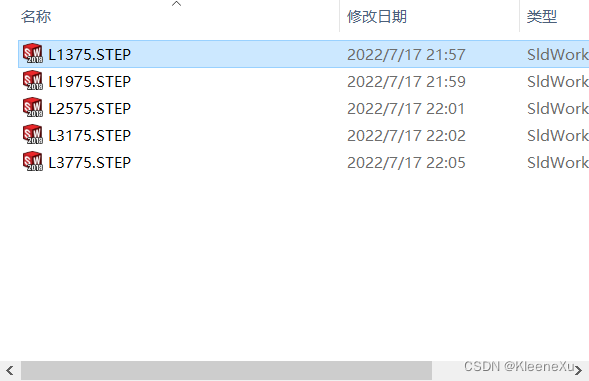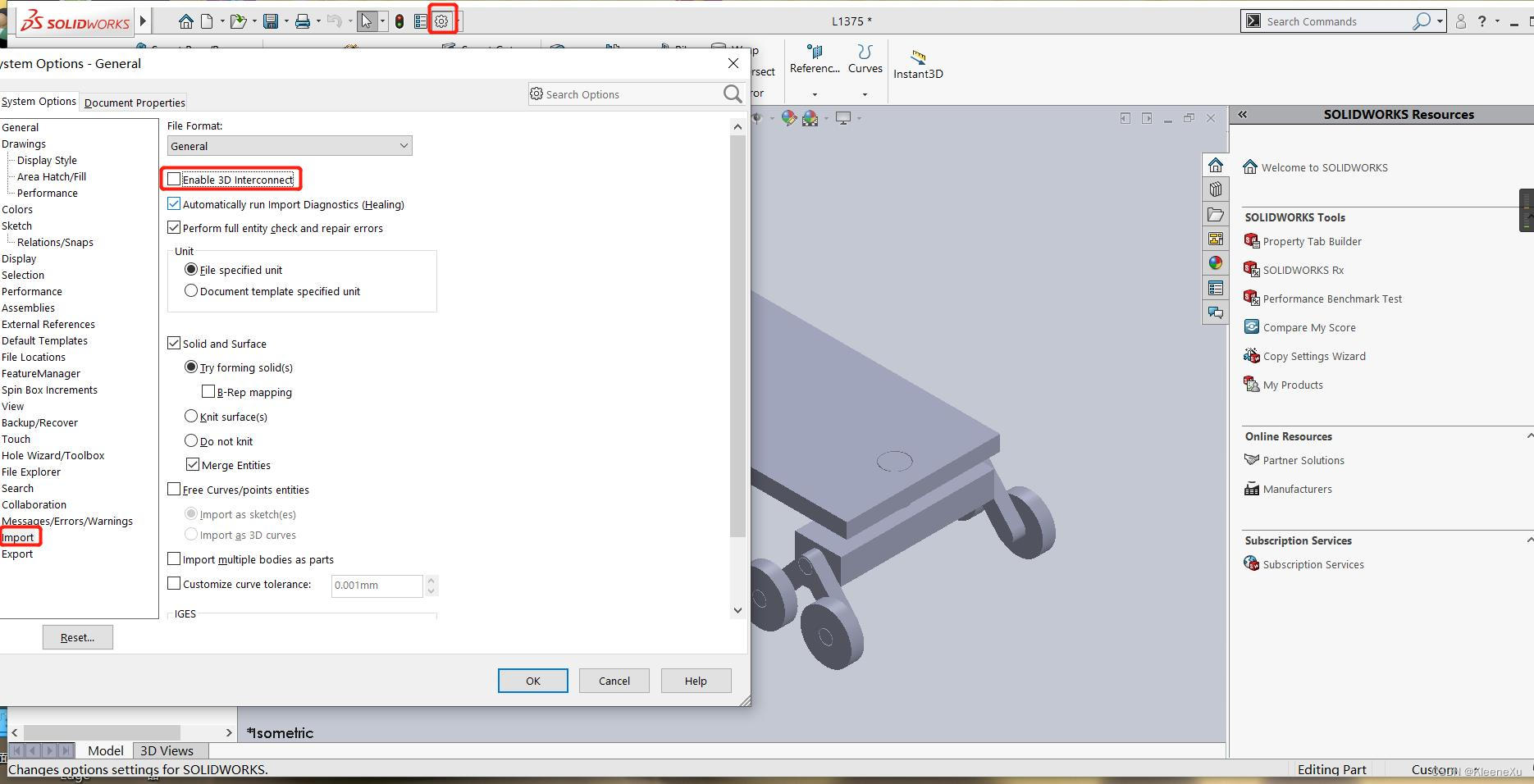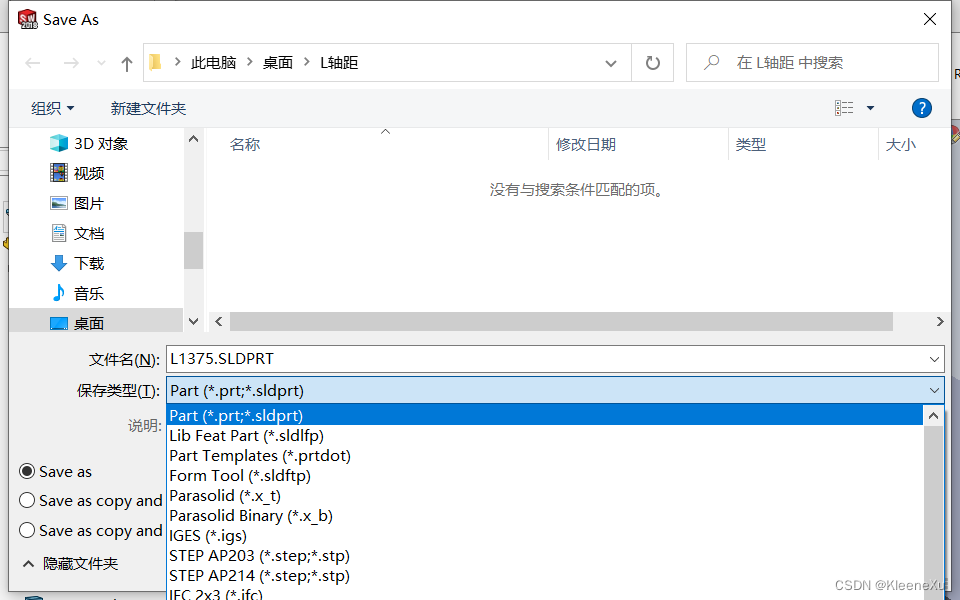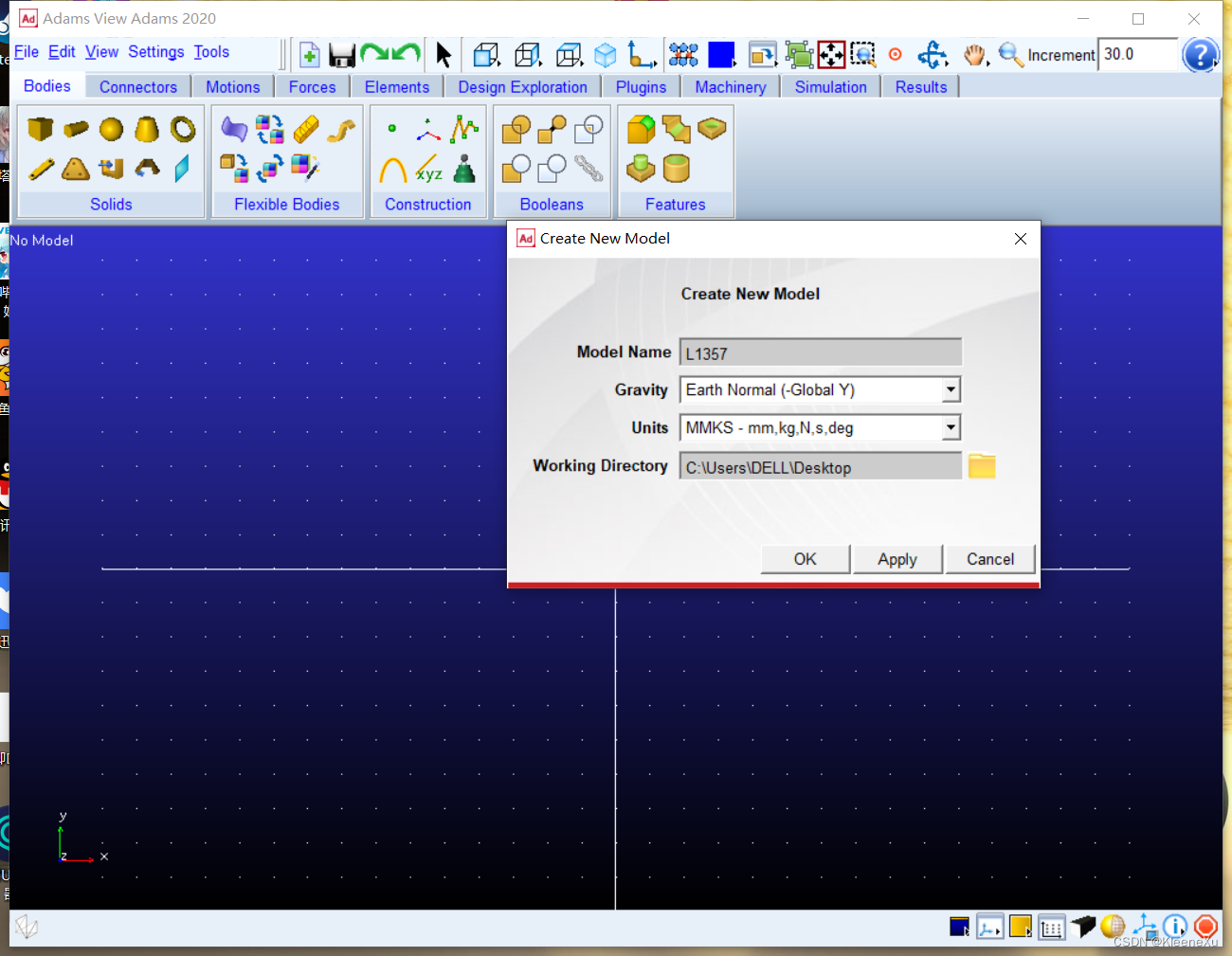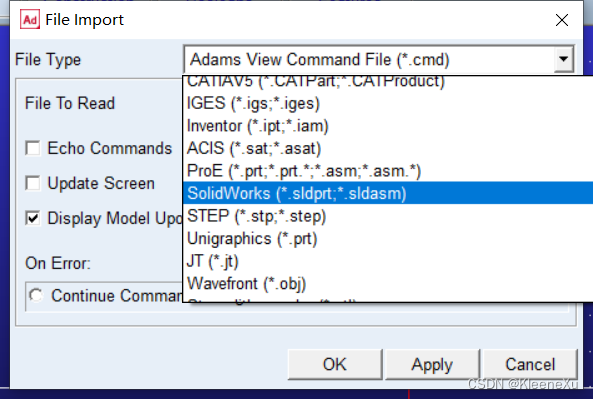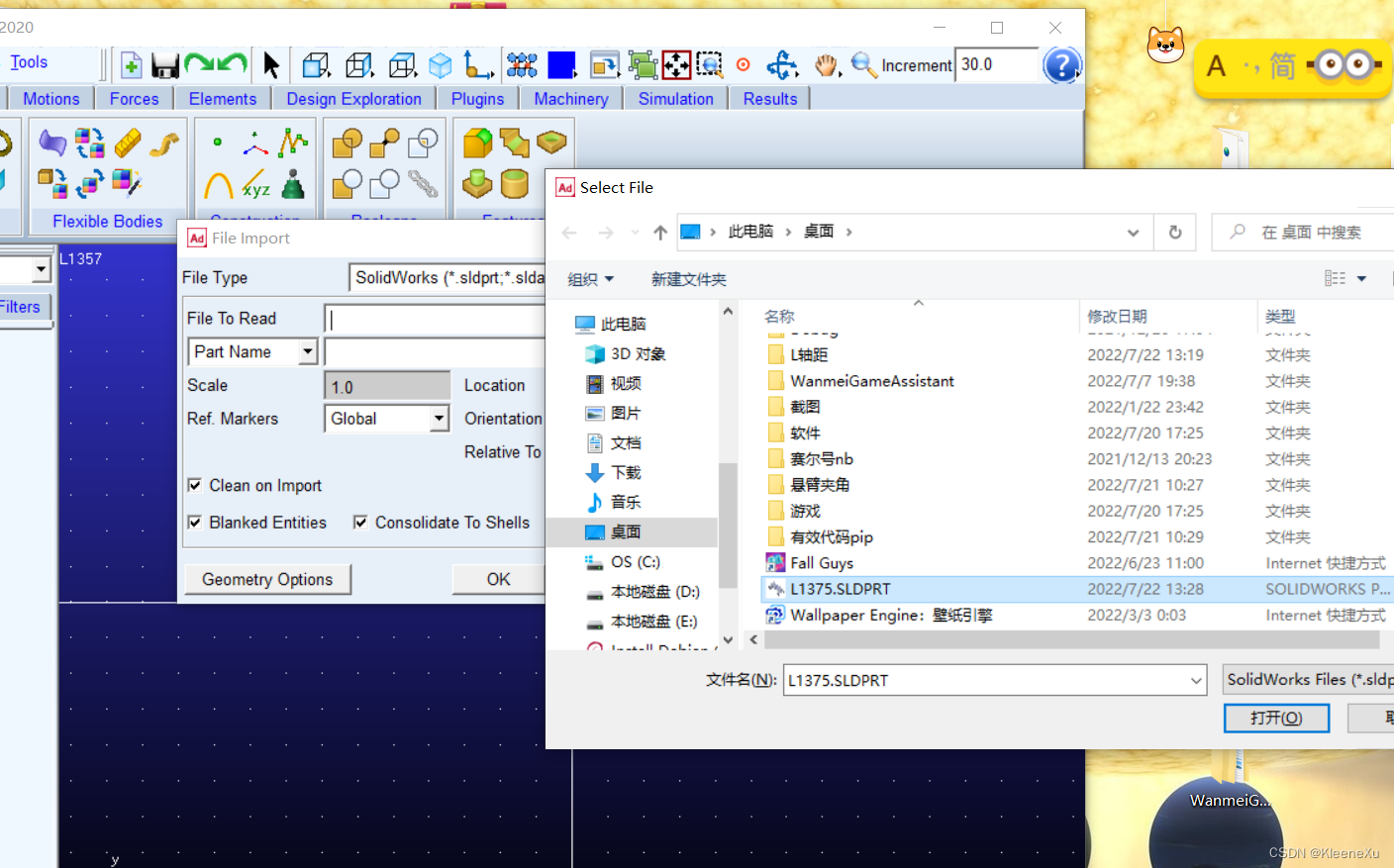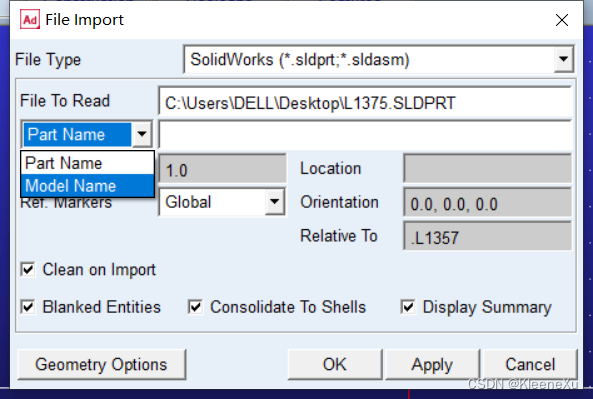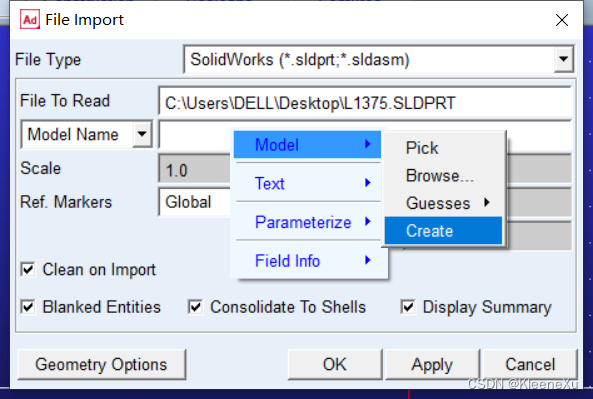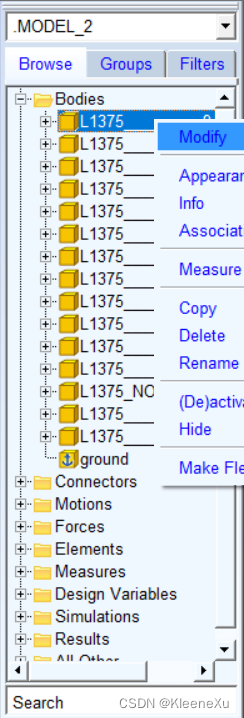SOLIDWOKS文件高版本转低版本,导入ADAMS的注意事项 |
您所在的位置:网站首页 › solidworks高版本可以保存成低版本吗 › SOLIDWOKS文件高版本转低版本,导入ADAMS的注意事项 |
SOLIDWOKS文件高版本转低版本,导入ADAMS的注意事项
|
文章目录
前言一、配置solidworks二、Step文件转sld三、将文件导入Adams四、配置导入的模型总结
前言
提示:这里可以添加本文要记录的大概内容: 入门者在使用仿真软件adams时,常常将solidworks模型进行导入,本文基于个人经验,详细介绍solidwork高版本文件如何导入adams,以及导入solidworks的一些注意事项. 低版本SolidWorks无法打开高版本,你需要得到模型的Step文件。 提示:以下是本篇文章正文内容,下面案例可供参考 一、配置solidworks打开SolidWorks,点击齿轮状的设置选项,在左边目录找到“导入(import)”,然后将图中第一个3D选项取消勾选,点击确定。 打开你的Step文件,如果发现特征树为下图,表明没有问题. 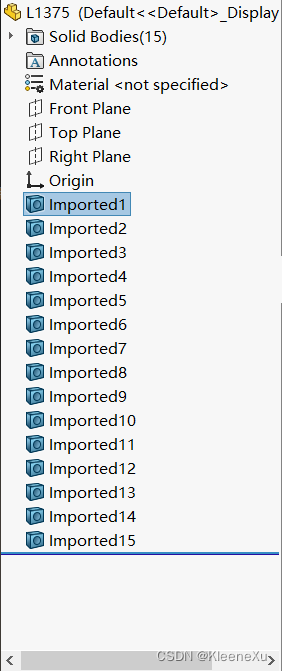
接着将Step文件另存为sldprt文件 如果存在桌面上会有相应的文件图标. 先将SLDPRT文件转移到桌面上,并且一定要重命名为英文加数字的形式,否则会导致无法导入。 打开Adams view,新建零件,最好将保存路径改为Desktop 桌面上。 点击右上角“文件”,点击“导入(impote)”。
导入窗口第一栏,选择图上的sld文件,第二栏找到刚刚保存在桌面上的sld文件,然后将“Part name”改为“Model name”(不改的话会导致导入的模型整体化),按照图示操作。
点击确定,我们就成功导入模型啦。
导入的模型质量默认是0,一定要记得修改质量,否则会导致后续不能仿真。
以上就是今天要讲的内容,本文仅仅简单介绍了sld导入adams 的一种实用方法,还有很多的方法不一一介绍了。 |
【本文地址】
今日新闻 |
推荐新闻 |